AirPods — это новые беспроводные наушники от Apple, они позволяют полностью беспроводным слушать музыку, взаимодействовать с Siri, отвечать на телефонные звонки и взаимодействовать с музыкой или аудио. AirPods особенно популярны среди пользователей iPhone, но они работают с большинством других устройств iOS и Mac.
Если у вас есть новая пара AirPods, вам может быть интересно, как настроить их для работы с вашим iPhone или iPad. Оказывается, довольно просто настроить AirPods и подключить их к iPhone или iPad, как продемонстрирует этот учебник. Большая часть процесса настройки AirPod автоматизирована и немного похожа на магию. И чтобы не волноваться, если что-то не идет точно так, как планировалось при подключении к AirPods, мы покажем вам, как перезагрузить процесс и начать снова.
Перед началом работы убедитесь, что AirPods заряжены (они обычно выходят из упаковки с зарядом аккумулятора), и что устройство, с которым вы пытаетесь синхронизировать их, совместимо. Вы можете увидеть поддерживаемое оборудование AirPod ниже, если вы не уверены, но почти все современные аппаратные средства Apple, работающие с современным системным программным обеспечением, будут работать с AirPods.
Как настроить AirPods и подключиться к iPhone или iPad
С помощью новых моделей iPhone-устройств настройка AirPods замечательно проста. Вам понадобится ваше устройство iOS, и корпус AirPods с AirPods все еще вложен в них. Остальное — кусок пирога:
- Разблокируйте iPhone, к которому вы хотите подключить AirPods, и перейдите на главный экран (где видны все ваши значки приложений)
- Откройте корпус AirPods, удерживая AirPods внутри, и держите его рядом с iPhone для сопряжения с
- Подождите минуту, чтобы iPhone нашел и обнаружил AirPods, затем нажмите «Подключиться», когда AirPods найдены
- Нажмите «Готово» после появления AirPods на экране
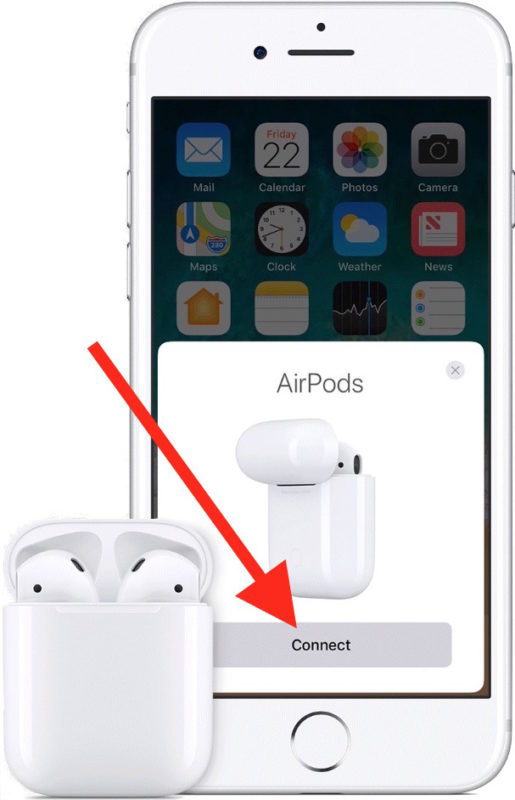
Вот и все, теперь AirPods будет настроен и готов к использованию.
Также следует отметить, что если вы используете один и тот же идентификатор Apple ID и iCloud на нескольких устройствах, AirPods должен быть автоматически настроен для работы с этими устройствами, при условии совместимости в любом случае.
Совместимость и поддерживаемые устройства AirPods
AirPods будет работать с iPhone, iPad, iPod touch, Mac, Apple Watch и Apple TV, предполагая, что они довольно современное и совместимое системное программное обеспечение. У вас также должен быть Bluetooth, так как именно они подключаются к устройству, с которым они сопряжены. AirPods совместимы со следующими устройствами и версиями программного обеспечения:
- iPhone, iPad, iPod touch под управлением iOS 10.0 или новее
- Mac работает с macOS Sierra 10.12.3 или новее
- Apple Watch работает watchOS 3 или новее
- Apple TV работает под управлением tvOS 11 или более поздней версии
По сути, AirPods совместимы со всеми современными версиями программного обеспечения Apple. Если устройство совершенно новое, оно будет работать с AirPods, но даже многие старые устройства будут работать с AirPods при условии, что они используют совместимый современный системный выпуск программного обеспечения, показанный выше.
Вы также можете подключить AirPods к телефону Android, планшету или компьютеру Windows, но процесс настройки больше похож на типичную конфигурацию Bluetooth-устройства и не имеет суперлегкой установки AirPods на базе iOS, предлагаемой Apple.
AirPods не подключался к iOS или не настраивался правильно? Попробуй это
Если по какой-то причине AirPods не соединяются и не синхронизируются с iPhone после вышеуказанного процесса установки, вам может потребоваться удерживать кнопку настройки на AirPods, а затем повторить попытку. Это также то, что вам нужно будет сделать, если вы настроите AirPods на другой iPhone, чем тот, который был изначально настроен:
- Поместите AirPods обратно в зарядный чехол, если вы еще этого не сделали
- Нажмите и удерживайте кнопку Setup на задней панели зарядного устройства AirPods в течение 18 секунд или пока вы не увидите, что индикатор состояния зарядки мерцает оранжевым, а затем белым
- Повторите процедуру первоначальной настройки, подробно описанную выше
Также стоит отметить, что хотя AirPods должен поставляться с новейшей версией прошивки устройства, возможно, им все равно нужно будет обновить. Вы можете узнать, как обновить прошивку AirPods здесь, если это необходимо.
Вот и все, ваши AirPods теперь должны быть настроены и готовы к использованию с вашим iPhone, iPad, Mac или другим устройством Apple.

Использование AirPods, когда они подключены к устройству, просто и весело, вы просто дважды коснитесь стороны AirPod, чтобы запустить Siri, ответить на телефонный звонок, настроить музыку или многое другое.
Вы также можете настроить, как каждый AirPod будет реагировать на двойное нажатие, отрегулировав настройки AirPods через iPhone или iPad, открыв приложение «Настройки»> «Bluetooth»> «AirPods» и настроив опции «Left» и «Right» в разделе «Double- Нажмите на раздел настроек AirPod.

Оставайтесь с нами, мы рассмотрим больше советов по использованию AirPods.










